Brother PT-D600VP Инструкция по эксплуатации онлайн
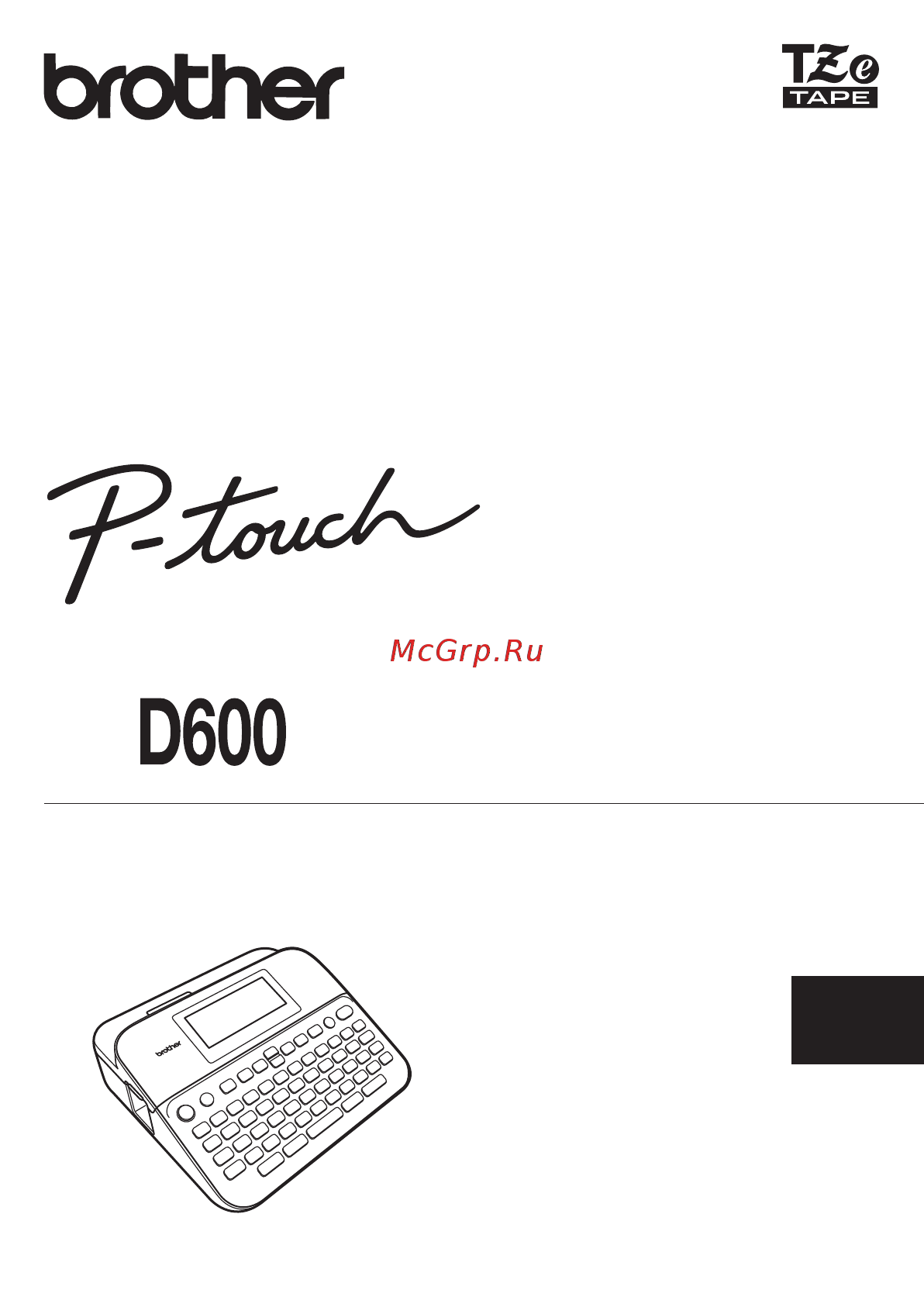
Перед работой с устройством P-touch внимательно прочтите данное руководство пользователя.
Рекомендуется хранить его в удобном месте для последующего использования.
Чтобы получить помощь в работе с устройством и найти ответы на часто задаваемые вопросы,
посетите наш веб-сайт по адресу http://support.brother.com/
www.brother.com
РУКОВОДСТВО
ПОЛЬЗОВАТЕЛЯ
РУССКИЙ
РУКОВОДСТВО ПОЛЬЗОВАТЕЛЯ P-
Touch D600
Содержание
- Руководство пользователя p touch d600 p.1
- Руководство пользователя p.1
- Www brother com p.1
- Введение p.2
- Оглавление p.3
- Меры безопасности p.5
- Предупреждение p.5
- Осторожно p.5
- Предупреждение p.6
- Осторожно p.7
- Общие меры предосторожности p.8
- Язык по умолчанию русский p.9
- Режим предварительного просмотра режим просмотра наклейки p.9
- Распаковка устройства p touch p.9
- Начало работы p.9
- Жк дисплей и клавиатура p.9
- Примечание p.10
- Когда включен верхний регистр caps вводятся заглавные буквы клавиша используется в сочетании с буквенными или цифровыми клавишами для ввода заглавных букв или символов указанных в правом верхнем углу клавиш клавиша или в сочетании с позволяет перейти в начало предыдущего или следующего блока клавиша или в сочетании с позволяет перейти в начало или конец текущей строки при выборе параметров нажмите клавишу чтобы вернуть значение по умолчанию если не указано иное то при нажатии клавиши отменяется любая операция для возврата на начальный экран нажмите клавишу длина наклейки на жк дисплее может немного отличаться от фактической длины напечатанной наклейки p.10
- Источник питания и кассета с лентой p.11
- Осторожно p.12
- Включение и выключение определения цвета ленты p.13
- В устройстве p touch предусмотрена функция энергосбережения которая отключает питание если клавиши не нажимаются в течение заданного времени см раздел технические характеристики на стр 55 p.13
- Язык при первом включении устройства p touch предлагается задать язык по умолчанию выберите язык с помощью клавиши или затем нажмите клавишу или p.13
- Чтобы включить устройство p touch нажмите клавишу чтобы выключить устройство p touch еще раз нажмите клавишу p.13
- Примечание p.13
- Настройка языка и единиц измерения p.13
- Если для функции определения цвета ленты задано значение вкл то в режиме просмотра наклейки устройство p touch определяет цвет ленты в кассете и отображает наклейку на жк дисплее в соответствующем цвете это позволяет получить более точное представление о том как будет выглядеть создаваемая наклейка значение по умолчанию вкл p.13
- Единица измерения единица измерения по умолчанию мм p.13
- Для некоторых кассет устройству p touch не удается определить цвет ленты в этом случае при отображении наклейки на жк дисплее используется черный текст на белом фоне p.13
- Включение и отключение питания p.13
- Только протяжка для протяжки ленты нажмите следующие клавиши p.14
- Создание наклейки с помощью устройства p touch p.14
- Создание наклейки p.14
- Протяжка ленты p.14
- Протяжка и обрезка для протяжки и обрезки ленты нажмите следующие клавиши p.14
- Примечание p.14
- Начало работы p.14
- Использование устройства p touch p.14
- Функцию протяжки рекомендуется использовать при печати на тканевой ленте которая обрезается ножницами p.14
- Устройство p touch не только позволяет вводить текст но и поддерживает большой набор вариантов форматирования примеры макетов которые можно создать с помощью p touch p.14
- Создание наклеек при подключении устройства к компьютеру p.15
- Функции p.15
- Примечание p.15
- Пример экрана предварительного просмотра p.15
- Печать наклеек p.15
- Перед печатью выберите макет наклейки с помощью функции предварительного просмотра см раздел предварительный просмотр наклеек на стр 41 p.15
- Начало работы это устройство p touch можно использовать в качестве автономного настольного принтера для печати наклеек можно также подключать его к пк или компьютеру mac и создавать более сложные наклейки с помощью программного обеспечения p touch editor используйте для подключения прилагающийся usb кабель а затем установите программное обеспечение p touch editor и драйверы p.15
- Создание наклейки p.16
- Драйверы принтера и программы также можно по отдельности скачать из списка доступных драйверов и приложений на указанном ниже веб сайте технической поддержки p.16
- Веб сайт технической поддержки brother p.16
- Примечание p.17
- Пример p.17
- Настройка режима ввода p.17
- Значение по умолчанию режим наклейки p.17
- Чтобы изменить масштаб изображения на жк дисплее нажмите клавишу с ее помощью вы можете выбрать удобный масштаб для создания наклеек p.17
- Режим просмотра наклейки при создании наклейки на жк дисплее отображаются свойства символов рамки и некоторые другие настройки с их помощью вы можете настроить внешний вид наклейки p.17
- Режим предварительного просмотра при создании наклейки на жк дисплее не отображаются свойства символов рамки и некоторые другие параметры узнать как будет выглядеть наклейка можно используя функцию предварительного просмотра см раздел предварительный просмотр наклеек на стр 41 p.17
- Редактирование наклейки p.18
- Ввод и редактирование текста p.18
- Настройка свойств символов шрифт размер ширина стиль черта выравн p.20
- Настройка параметров p.21
- Примечание p.22
- Настройка рамок p.22
- Настройка автоматического уменьшения текста если для параметра размер задано значение авто а для параметра длина указано конкретное значение можно уменьшить размер текста чтобы он уместился на наклейке при выборе параметра размер текста общий размер текста изменяется в соответствии с размером наклейки при выборе параметра ширина текста ширина текста уменьшается до 1 2 заданного размера p.22
- Для выбора рамки можно также ввести ее номер p.22
- Рамки p.23
- Список символов p.24
- Настройка журнала символов в журнал добавляется до 30 символов которые использовались недавно значение по умолчанию вкл p.24
- Ввод символов с помощью функции символ p.24
- Ввод символов p.24
- Примечание p.26
- Пример инвентарный ярлык p.26
- Настройка свойств наклейки длина обрезка размер табул p.26
- Можно также ввести нужный размер наклейки и табуляции чтобы применить настройку после ввода размера нажмите клавишу или а затем еще раз или p.26
- Использование шаблонов просто выберите макет из шаблонов введите текст и примените нужное форматирование p.26
- Использование макетов автоформата p.26
- Длина для свойства длина можно задать значение от 30 до 300 мм если выбран вариант авто длина наклейки автоматически настраивается в соответствии с объемом введенного текста обрезка см раздел настройка функции обрезки ленты на стр 42 разм табул см раздел чтобы изменить размер табуляции на стр 17 p.26
- Шаблоны p.28
- Примечание p.31
- На экране меню печати чтобы изменить текстовые данные или настройки штрихкода выберите редакт чтобы сохранить наклейку в файловой памяти выберите сохр сведения о файловой памяти см в разделе использование файловой памяти на стр 47 чтобы изменить параметры шрифта выравнивания или рамки выберите меню чтобы просмотреть наклейку перед печатью выберите предварит просмотр чтобы изменить масштаб изображения на жк дисплее нажмите клавишу чтобы настроить параметры печати выберите парам печати дополнительные сведения см в разделе печать нумерации на стр 42 или зеркальная печать на стр 42 если ширина ленты не совпадает с шириной заданной для выбранного макета при попытке напечатать наклейку появляется сообщение об ошибке нажмите или любую другую клавишу чтобы сбросить сообщение об ошибке и вставьте кассету с лентой нужной ширины p.31
- Использование макетов блоков просто выберите макет блока введите текст и примените нужное форматирование p.31
- Макеты блоков p.32
- Примечание p.34
- Использование формата таблицы можно задать количество строк и столбцов для наклейки чтобы упростить создание шаблона p.34
- Для каждой ширины ленты существует максимальное количество текстовых строк которые можно ввести 7 строк для ленты шириной 24 мм 5 для ленты шириной 18 мм 3 для ленты шириной 12 мм 2 для ленты шириной 9 и 6 мм лента шириной 3 5 мм не используется для формата таблицы на экране меню печати чтобы изменить текстовые данные или настройки штрихкода выберите редакт чтобы сохранить наклейку в файловой памяти выберите сохр сведения о файловой памяти см в разделе использование файловой памяти на стр 47 чтобы изменить параметры шрифта выравнивания или рамки выберите меню p.34
- Создание наклейки со штрихкодом p.35
- Символы доступны только для протоколов code39 code128 codabar и gs1 128 если символы не используются то после ввода данных штрихкода нажмите клавишу или чтобы вставить штрихкод на наклейку p.36
- Рекомендуется по возможности использовать для параметра ширина значение большая при использовании значения малая некоторые устройства считывания не могут распознать штрихкоды при непрерывной печати большого количества наклеек со штрихкодами печатающая головка может перегреться что негативно отразится на качестве наклеек p.36
- Примечание p.36
- Параметры штрихкода p.36
- Настройка параметров и ввод данных штрихкодов p.36
- Список специальных символов code39 codabar p.37
- Code128 gs1 128 ucc ean 128 p.37
- Установка часов установив часы можно задать дату и время после настройки даты и времени эти данные можно добавить на наклейку с помощью функции дата и время p.39
- Примечание p.39
- Настройка формата даты и времени при добавлении даты и времени на наклейку можно выбрать любой из представленных форматов время может отображаться в аналоговом и цифровом представлении p.39
- На наклейку можно добавить дату и время p.39
- Можно также ввести нужные значения даты и времени с клавиатуры часы активируются после того как их установка будет подтверждена чтобы настройки часов сохранились после отключения адаптера переменного тока используйте щелочные батареи aa lr6 или полностью заряженные никель металлогидридные батареи hr6 p.39
- Использование функции даты и времени p.39
- Варианты формата даты и времени p.39
- Печать даты варианты времени p.40
- Настройка печати даты время можно задать печать текущих или предустановленных значений даты и времени p.40
- Указанные значения даты и времени взяты для примера при выборе формата дата и время заданные при установке часов отображаются в выбранном стиле p.40
- Примечание p.40
- Формат при добавлении даты и времени на наклейку можно указать какие данные нужно использовать p.41
- Сдвиг можно указать какие значения даты и времени нужно использовать текущие с опережением или задержкой p.41
- Примечание p.41
- Печать даты варианты формата p.41
- Можно также ввести нужные значения даты и времени p.41
- Если для параметра время выбрано значение авто и значок часов вставлен в текст нажатием клавиши то при выборе параметра печать даты с помощью клавиши или и последующем нажатии клавиши либо вы можете подтвердить какие параметры следует применять к значку часов для этого поместите курсор слева от значка часов затем нажмите клавишу с помощью клавиши или выберите печать даты и нажмите клавишу либо p.41
- Печать наклеек p.43
- Предварительный просмотр наклеек p.43
- Печать нумерации p.44
- Параметры обрезки ленты p.44
- Настройка функции обрезки ленты p.44
- Зеркальная печать при зеркальной печати используйте прозрачную ленту если наклеить напечатанные таким образом наклейки на стекло или другую прозрачную поверхность их можно будет прочитать с обратной стороны p.44
- Задавая нумерацию выберите порядковый номер до которого требуется выполнить печать p.44
- Abc abc p.44
- Шир поля узкие поля посл печ без обрез спец лента p.44
- Abc abc p.45
- Abc ab p.45
- Abc abc abc p.46
- Abc abc p.46
- С коллекцией наклеек можно использовать только ленту шириной 12 18 или 24 мм при использовании этой функции цвет ленты не отображается p.47
- Примечание p.47
- При настройке длины наклейки на 1 уровень общая длина наклейки увеличивается приблизительно на 1 p.47
- Печать наклейки из коллекции хранящейся на p touch p.47
- Печать из коллекции наклеек p.47
- Настройка длины наклейки p.47
- Когда лента в кассете заканчивается точность длины печатаемой наклейки снижается в этом случае нужно скорректировать длину наклейки p.47
- Список коллекций наклеек p.48
- Загрузка новой категории в коллекцию наклеек при использовании программного обеспечения p touch update software на устройство печати можно загрузить дополнительные категории наклеек новые категории наклеек можно загрузить на веб сайте brother solutions center по следующему адресу http support brother com p.48
- Можно сохранить до 99 наклеек чтобы напечатать их позднее в каждом файле сохраняется не более 280 символов сохраненные наклейки можно редактировать и перезаписывать p.49
- Использование файловой памяти p.49
- Чтобы напечатать сохраненную наклейку из окна выбора файла с помощью клавиши или выберите наклейку и нажмите клавишу p.49
- Удалить p.49
- Сохранение файлов наклеек p.49
- Примечание p.49
- При наборе текста в окне ввода текста появляется сообщение отменить изменения и открыть сохраненную наклейку чтобы сбросить введенный текст и открыть сохраненную наклейку нажмите клавишу или чтобы отменить открытие сохраненной наклейки и вернуться на предыдущий экран нажмите клавишу p.49
- Печать открытие удаление и пометка сохраненной наклейки p.49
- Печать p.49
- Открыть p.49
- Чтобы удалить сохраненную наклейку на экране выбора файла с помощью клавиши или выберите наклейку и нажмите клавишу p.50
- Примечание p.50
- Пометить сохраненные файлы можно разделить на восемь категорий обозначенных разными цветами заданный для файла цвет отображается слева от имени файла на экране выбора файлов p.50
- При выборе способа сброс всех настроек или заводские настройки вам предлагается в конце процедуры задать язык по умолчанию p.51
- Перезагрузка устройства p touch p.51
- Перезагрузка и обслуживание устройства p touch p.51
- Если необходимо удалить все сохраненные файлы с наклейками или восстановить работу устройства p touch можно сбросить внутреннюю память устройства p.51
- Восстановление заводских настроек с помощью клавиатуры p touch p.51
- Сброс данных с помощью клавиши начальный экран p.51
- Примечание p.51
- При перезагрузке устройства p touch сбрасываются все настройки и форматирование текста а также сохраненные файлы с наклейками также сбрасываются настройки языка и единиц измерения в конце процедуры перезагрузки предлагается задать язык по умолчанию дополнительные сведения см в разделе настройка языка и единиц измерения на стр 11 p.51
- Обслуживание p.52
- Устранение неполадок p.54
- Ситуации p.54
- Сообщения об ошибках на дисплее p.56
- Если на экране появляется сообщение об ошибке следуйте приведенным ниже указаниям p.56
- Технические характеристики p.57
- Приложение p.57
- Требования к системе p.58
Похожие устройства
-
 Brother QL-710W (USB, WiFi)Инструкция по эксплуатации
Brother QL-710W (USB, WiFi)Инструкция по эксплуатации -
 Brother QL-720NW (USB, LAN, WiFi)Инструкция по эксплуатации
Brother QL-720NW (USB, LAN, WiFi)Инструкция по эксплуатации -
 Brother PT-H105Инструкция по эксплуатации
Brother PT-H105Инструкция по эксплуатации -
 Brother PT-P700Инструкция по эксплуатации
Brother PT-P700Инструкция по эксплуатации -
 Brother PT-P750WИнструкция по эксплуатации
Brother PT-P750WИнструкция по эксплуатации -
 Brother PT-E300VPИнструкция по эксплуатации
Brother PT-E300VPИнструкция по эксплуатации -
 Brother PT-E550WVPИнструкция по эксплуатации
Brother PT-E550WVPИнструкция по эксплуатации -
 Brother PT-D450VPИнструкция по эксплуатации
Brother PT-D450VPИнструкция по эксплуатации -
 HP Deskjet Ink Advantage 4615 (CZ283C)Руководство по эксплуатации
HP Deskjet Ink Advantage 4615 (CZ283C)Руководство по эксплуатации -
 HP Deskjet Ink Advantage 4615 (CZ283C)Getting Started Guide
HP Deskjet Ink Advantage 4615 (CZ283C)Getting Started Guide -
 HP Deskjet Ink Advantage 4615 (CZ283C)Setup Poster
HP Deskjet Ink Advantage 4615 (CZ283C)Setup Poster -
 Kitfort КТ-6499Инструкция по эксплуатации
Kitfort КТ-6499Инструкция по эксплуатации
